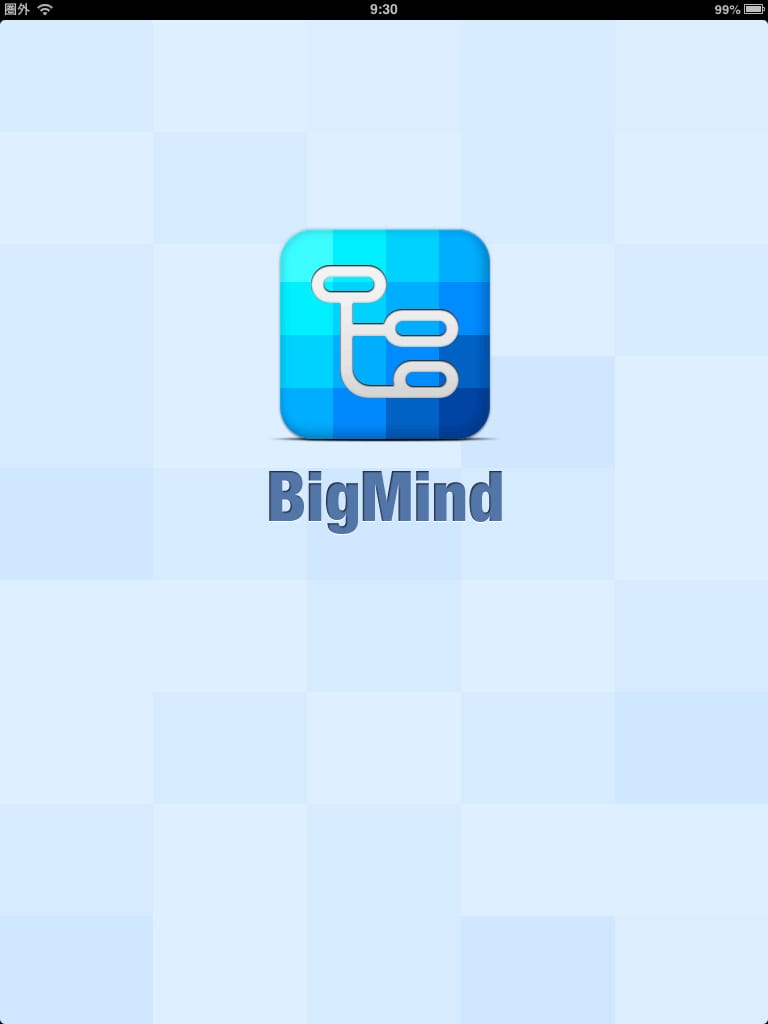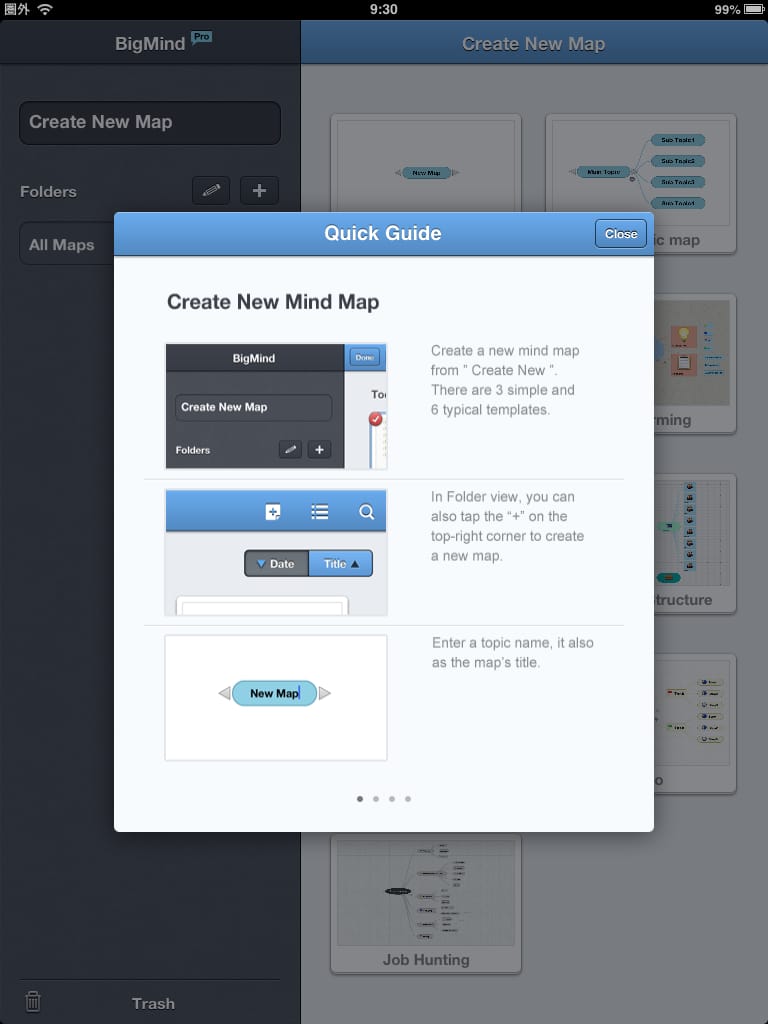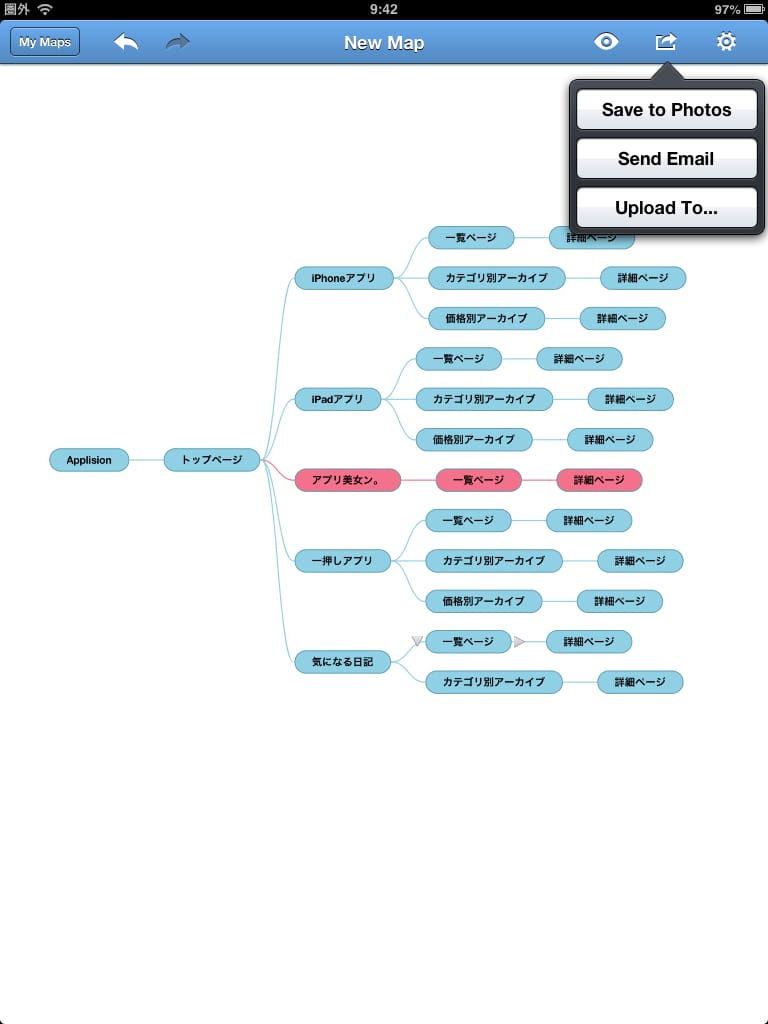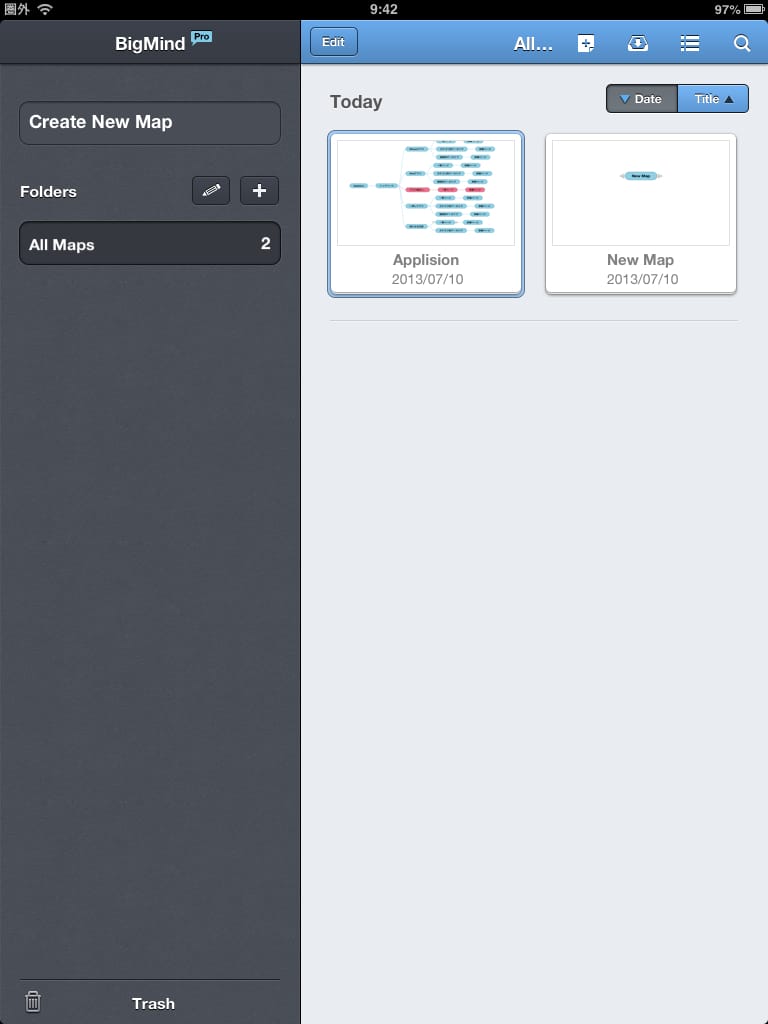本日のご紹介は、期間限定無料の今がダウンロードの絶好の機会というアプリ!
iPadでお手軽にマインドマップを作成できる便利アプリをご紹介します。
マインドマップはトニー・ブザン(Tony Buzan)が提唱した思考・発想法の一つ。頭の中で起こっていることを目に見えるようにした思考ツールのこと。
参考:wikipedia
早速使ってみましょう!
海外のアプリで、早速全部英語で表示されますので、この記事で使い方説明しまーす!
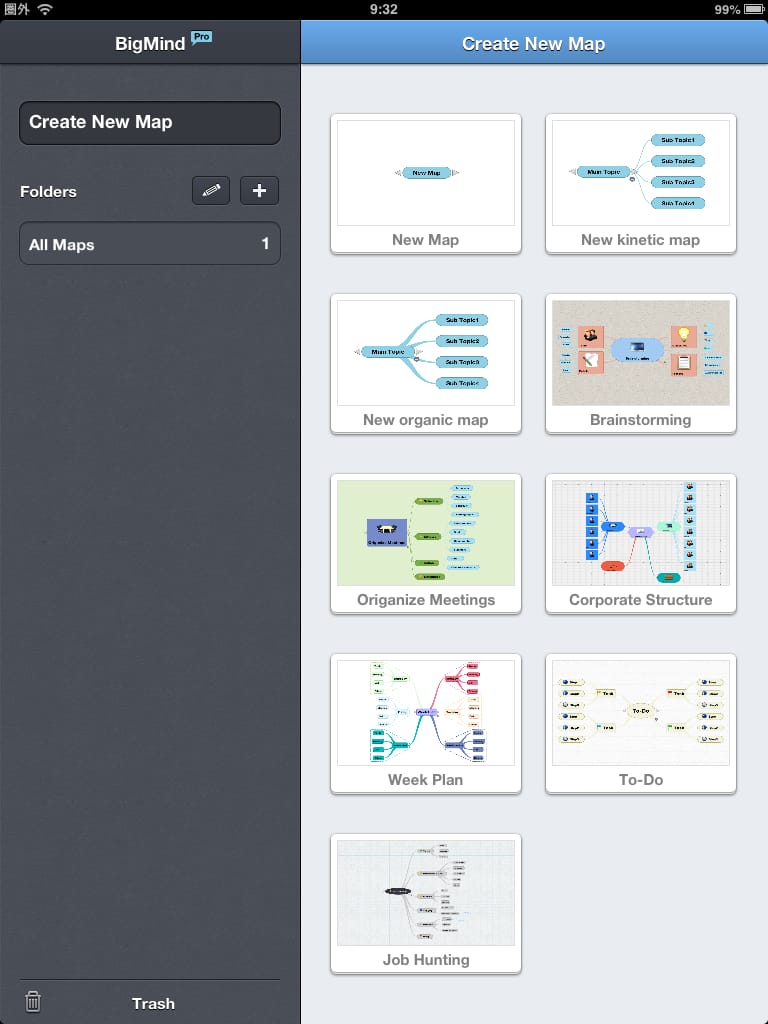
「New map」もしくは、その他のテンプレートが利用目的ごとに用意されているので、好きなものを選びます。
今回は「New map」を選んで、Applisionのサイトマップを作成してみました。
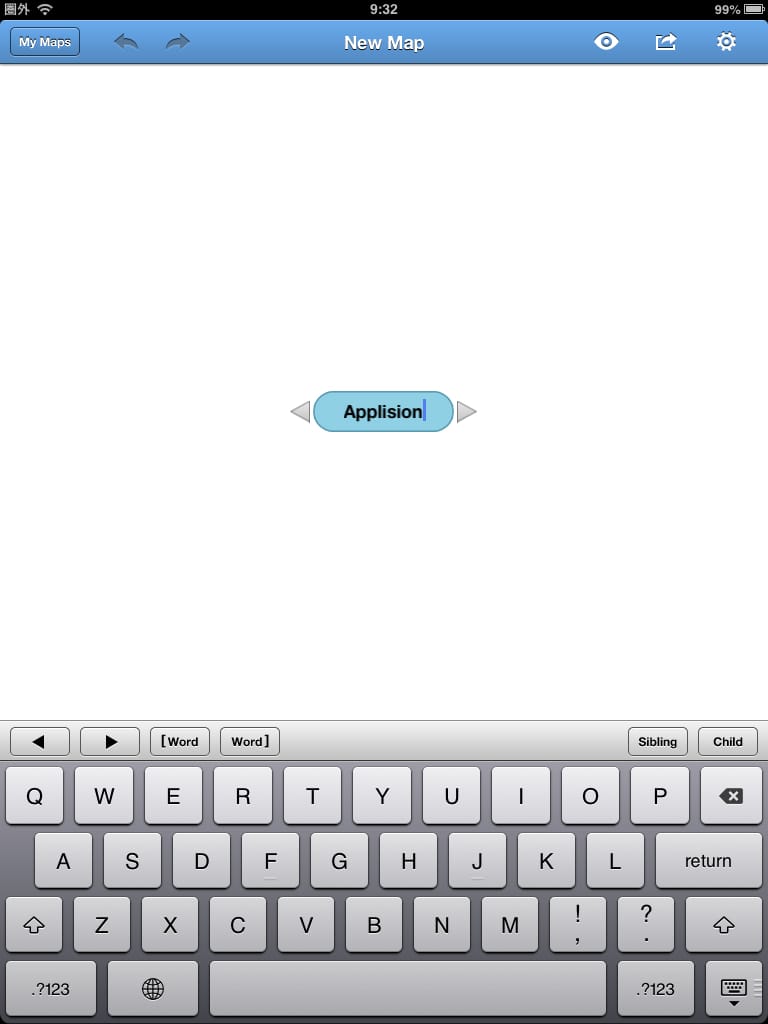
まずはマインドマップのタイトルを記入しましょう。
○○会議議事録や○○スケジュールマップなど詳細に記載すると後でわかりやすいです。
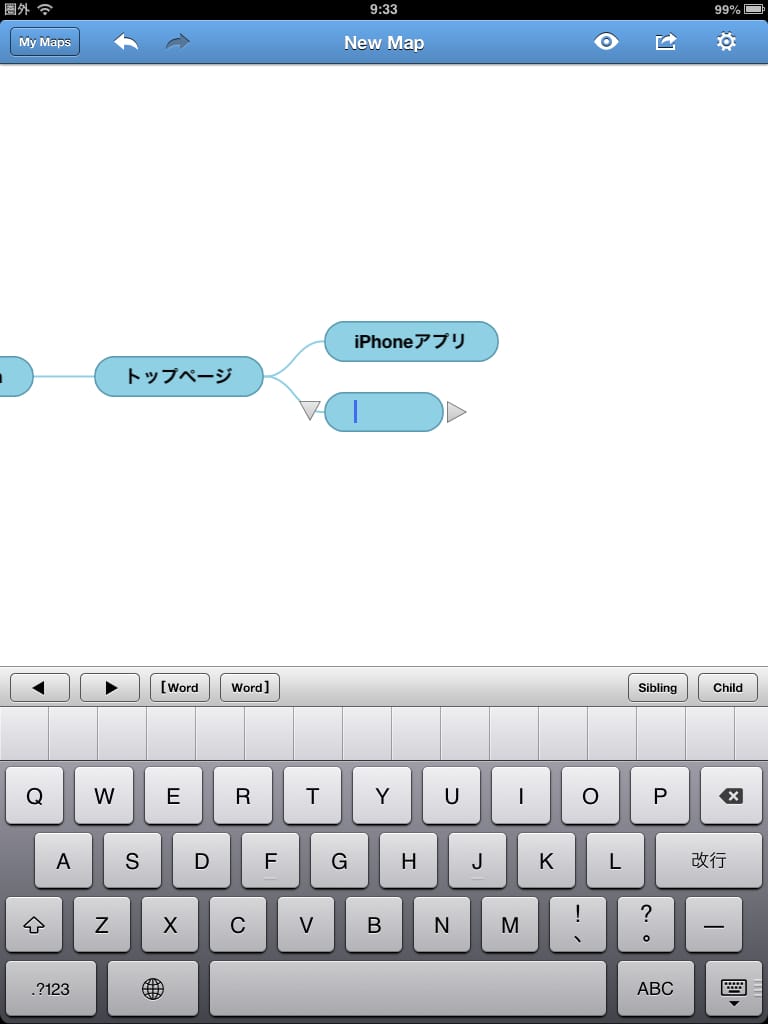
トピックの左右に▼が表示されているのがわかると思います。
これをタップすることで、次のトピックを作成できます。下の▼は、同階層のトピックを作成します。右の▼は、次の階層のトピックを作成できます。
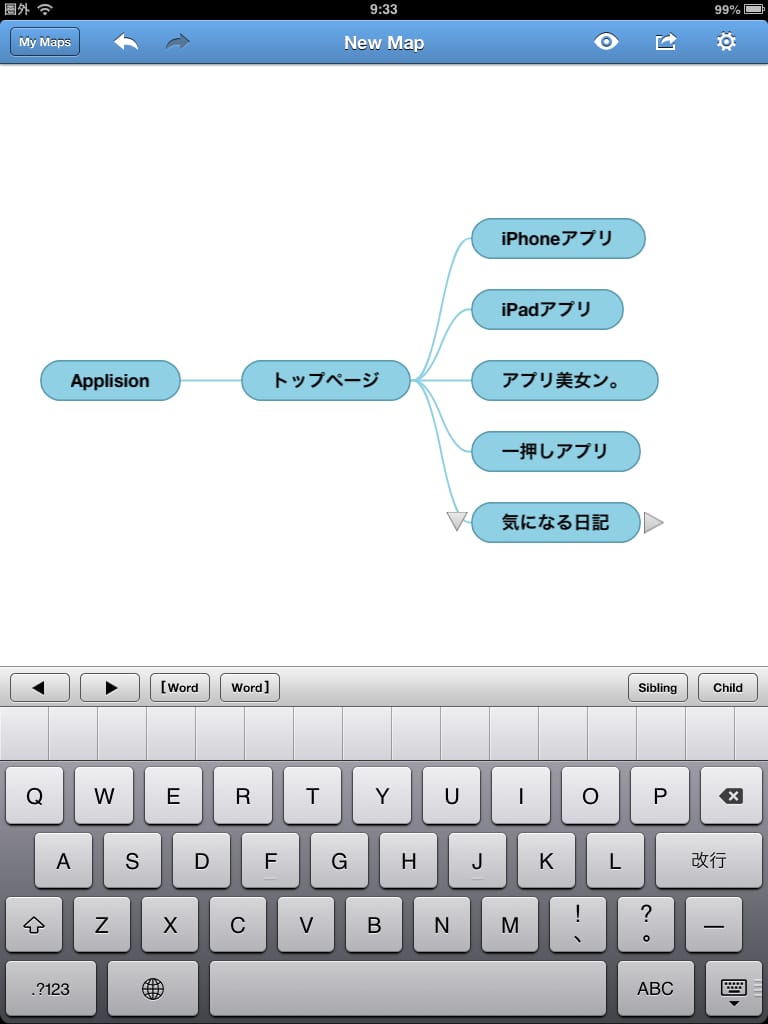
これで、Applisionの大まかなサイト構成が完成です。これから各トピックの内部遷移を作っていきます。
“iPhoneアプリ”トピックをタップして右の▼を押して、次の階層トピックを作ります。
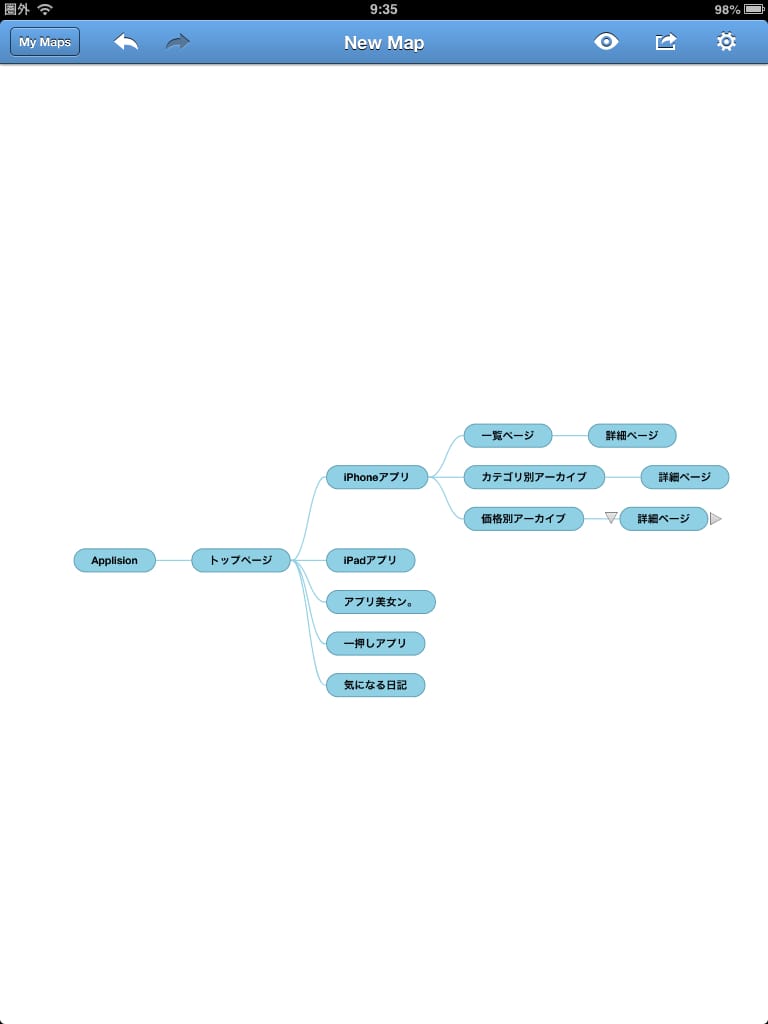
こんな感じになりました。もちろん、画面をピンチイン・ピンチアウト(画面内をつまむように指をうごかす)すると拡大縮小ができますよ!
次に例えば、間違えてトピックを作成してしまった場合を説明します。
トピックの消し方
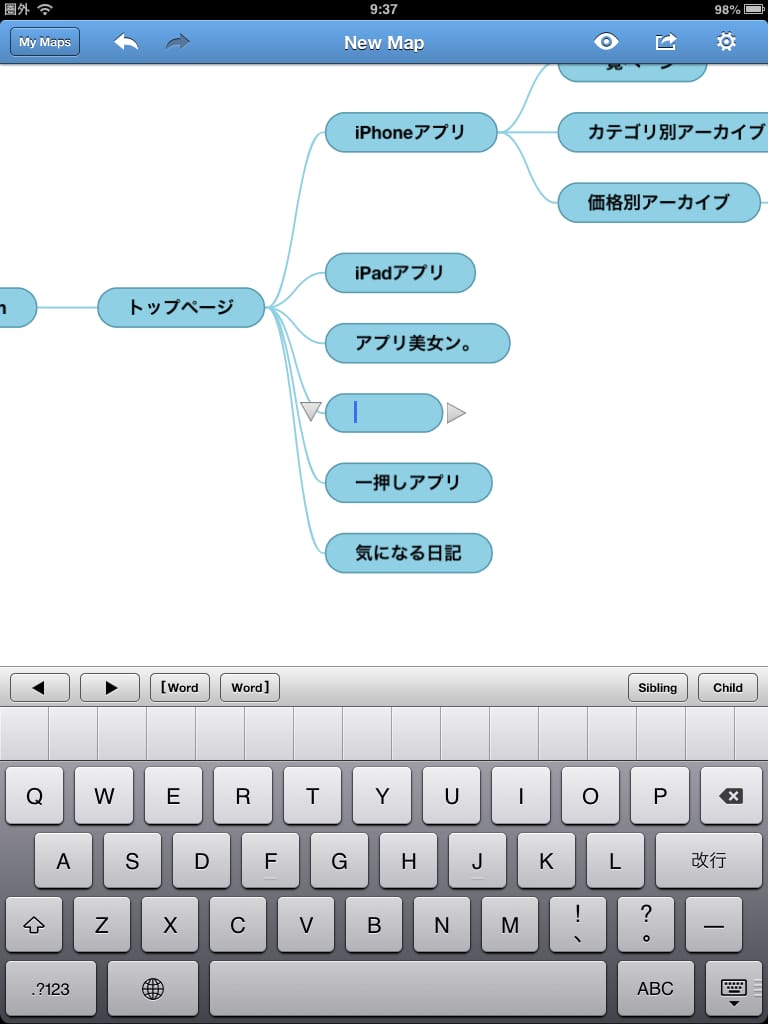
こんな感じで、間違えてトピックを作ってしまった場合は、そのトピックを長押ししましょう!
すると円が現れて、各メニューが表示されます。
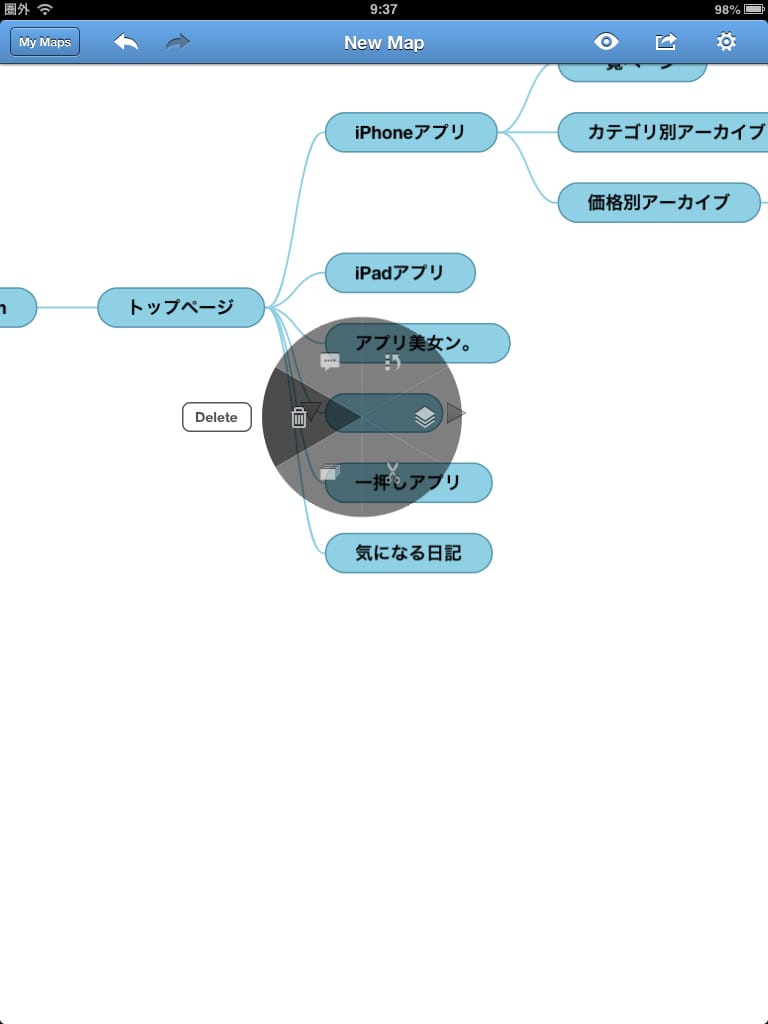
ゴミ箱マークが削除です。押すと「Delete Topic」と出るので、押して削除しましょう!
逆にコピーやペーストも同じ要領で行えます。知っていると作業がとても楽で早くなるので、活用してくださいね!
最後にトピックに色をつけてみましょう!
例えば、注目したいトピックなどに色づけしておくことで、他のトピックと差別化を図ることが出来ます。
今回は、Applisionの新しいコンテンツ「アプリ美女ン。」を色付けして、他との差別化を図ってみます。
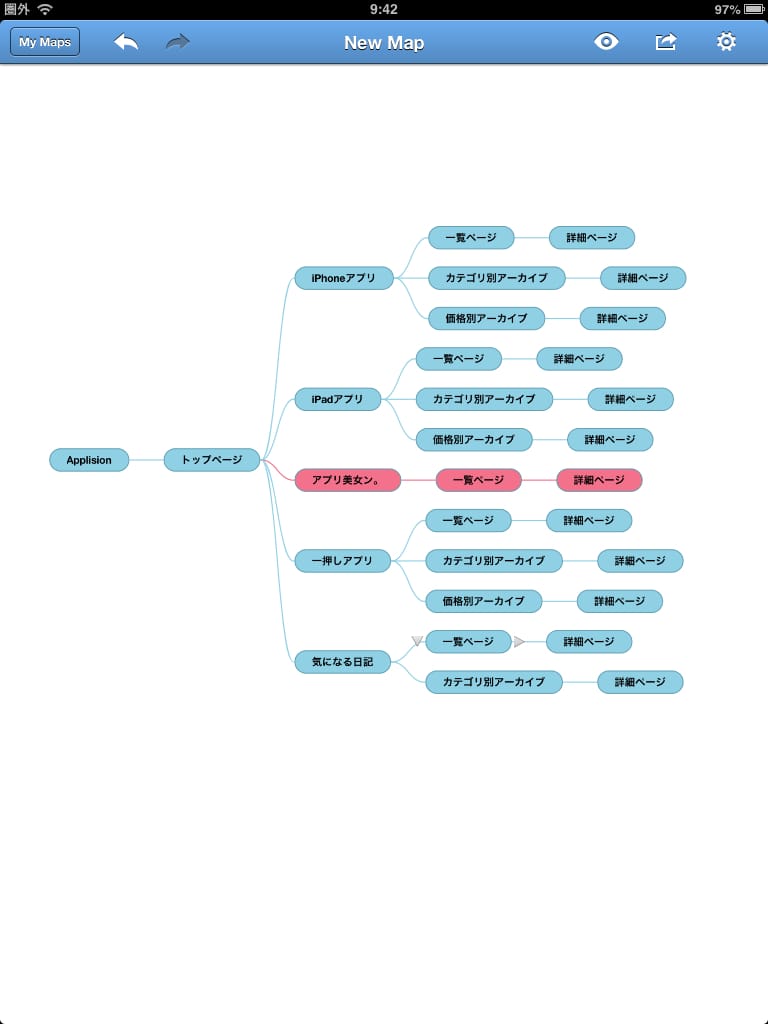
色づけは、トピックの枠と文字の間の空白スペースをタップしてカラーパレットを表示させましょう!
ちょっと反応が悪いときがあるので、注意が必要です。
最後にファイルを保存しましょう!
画像として保存しておくと使いやすいですね!
アプリのトップページを見てみると、これまでに作ったマインドマップを確認できます。
マインドマップ使うととても便利で重宝しますので、是非ご活用ください!
今だけ無料なので、大変お得です。
販売元:Blue Tags
販売価格:無料
※価格表記は記事掲載当時の情報です。価格が変更されている可能性がありますので、正式な価格はapp storeからご確認ください。